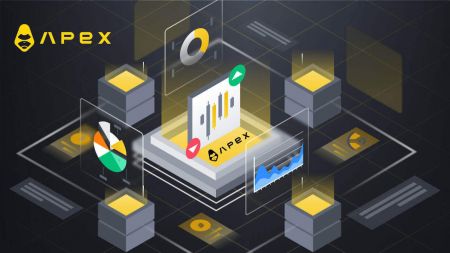Kuidas kaubelda ApeX-is algajatele
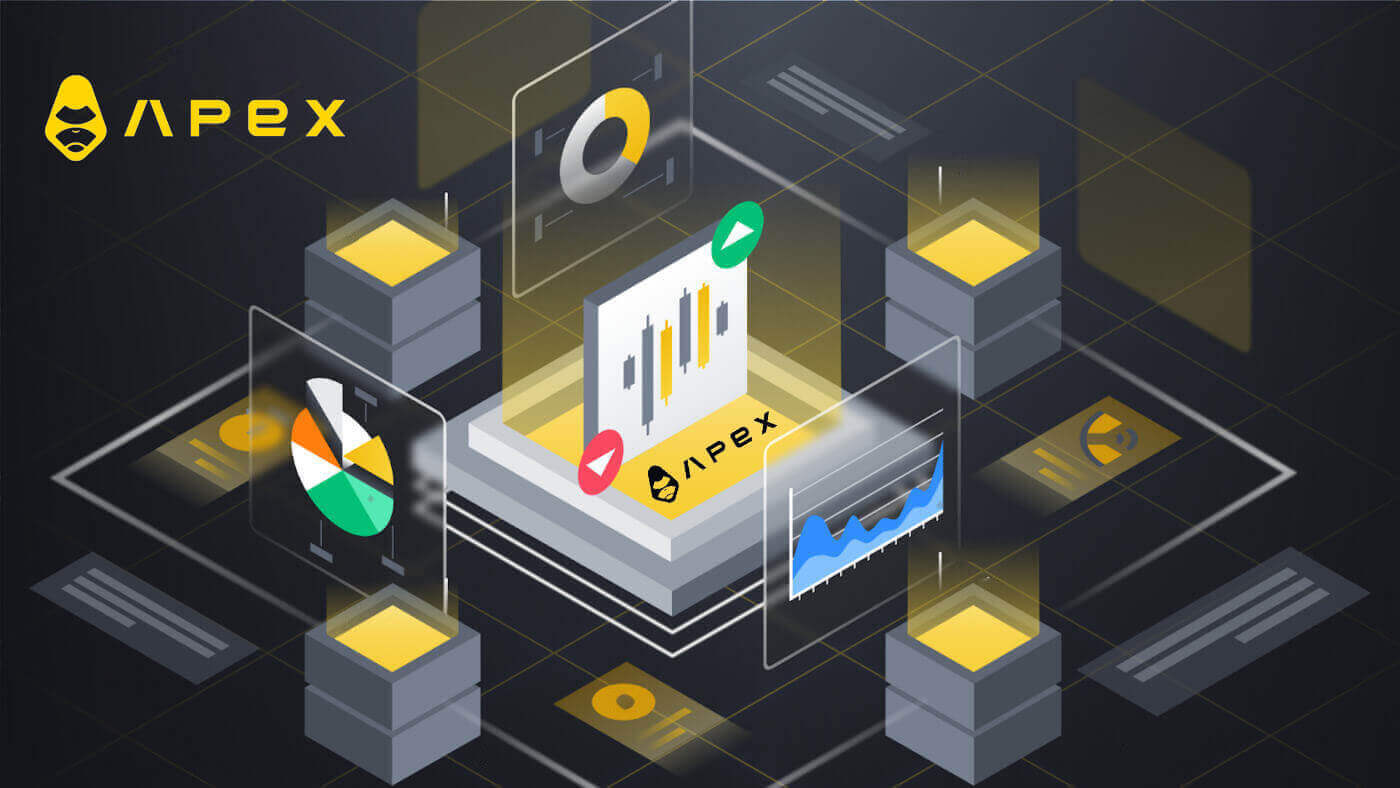
- Keel
-
English
-
العربيّة
-
简体中文
-
हिन्दी
-
Indonesia
-
Melayu
-
فارسی
-
اردو
-
বাংলা
-
ไทย
-
Tiếng Việt
-
Русский
-
한국어
-
日本語
-
Español
-
Português
-
Italiano
-
Français
-
Deutsch
-
Türkçe
-
Nederlands
-
Norsk bokmål
-
Svenska
-
Tamil
-
Polski
-
Filipino
-
Română
-
Slovenčina
-
Zulu
-
Slovenščina
-
latviešu valoda
-
Čeština
-
Kinyarwanda
-
Українська
-
Български
-
Dansk
-
Kiswahili
Kuidas ühendada oma krüptorahakott ApeX-is
Kuidas ühendada Wallet ApeX-iga MetaMaski kaudu
1. Esmalt peate minema [ApeX] veebisaidile ja seejärel klõpsama lehe paremas ülanurgas [Trade] . 
2. Veebisait võimaldab teil avada põhilehe, seejärel jätkake paremas ülanurgas nupul [Connect Wallet] klõpsamist. 
3. Ilmub hüpikaken, kus peate valima ja klõpsama [Metamask], et valida Metamaski rahakott. 
4. Ilmub metamaski viipaaken. Kinnitage kaks järgmist tehingut, sealhulgas: oma konto(de) kinnitamine ja ühenduse kinnitamine.
5. Valige oma konto(d), mida sellel saidil kasutada. Puudutage selle konto vasakus servas tühja ruudu lahtrit, mille soovite ApeX-iga ühendada. Viimasena klõpsake [Next], et jätkata teise sammuga. 
6. Järgmine samm on ühenduse kinnitamine. Kui te pole kindel oma konto(de) valikus või ApeX-iga ühenduse loomises, peate klõpsama nuppu [Connect], et kinnitada oma konto(de) valik ja ühendus ApeX-iga. selle protsessi tühistamiseks võite klõpsata nupul [Tühista]. 
7. Pärast esimest sammu, kui see õnnestub, jõuate ApeX-i avalehele. Ilmub hüpikaken Request, järgmise sammuga jätkamiseks peate klõpsama [Saada taotlused]. 
8. Ilmub hüpikaken, mis küsib teilt allkirja kinnitamaks, et olete selle rahakoti omanik. Ühenduse lõpuleviimiseks klõpsake nuppu [Sign]. 
11. Kui see õnnestub, näete oma töölaual ApeX-i veebi paremas ülanurgas ikooni ja oma rahakoti numbrit ning võite hakata kauplema ApeX-is. 
Walleti ühendamine ApeX-iga Trusti kaudu
1. Esiteks peate minema [ApeX] veebisaidile ja seejärel klõpsama lehe paremas ülanurgas oleval [Trade] . 
2. Veebisait võimaldab teil avada põhilehe, seejärel jätkake paremas ülanurgas nupul [Connect Wallet] klõpsamist. 
3. Ilmub hüpikaken. Peate valima ja klõpsama [Trust], et valida rahakotti usaldamine. 
4. Kuvatakse QR-kood mobiiltelefoni rahakotiga skannimiseks. Skannige see oma telefonis oleva rakenduse Trust abil. 
5. Avage oma telefon ja avage rakendus Trust. Pärast põhiekraanile jõudmist klõpsake vasakus ülanurgas seadistusikoonil. See viib teid seadete menüüsse. Klõpsake [WalletConnect].


6. Valige [Lisa uus ühendus], et lisada ühendus ApeX-iga, see viib skannimiskuvale. 
7. Nüüd peate Trustiga ühenduse loomiseks suunama oma telefoni kaamera töölauaekraanil oleva QR-koodi poole. 
8. Pärast QR-koodi skannimist küsib aken, kas ühendada ApeX-iga. 
9. Ühendusprotsessi alustamiseks klõpsake nuppu [Connect]. 
10. Kui see õnnestub, kuvatakse ülaltoodud teade ja seejärel jätkake ühenduse loomist töölaual. 
11. Ilmub hüpikaken, mis küsib teilt oma telefoni allkirjapäringut. Selleks sammuks peate kinnitama, et olete selle Trusti rahakoti omanik. Ühendusprotsessi jätkamiseks telefonis klõpsake nuppu [Saada taotlus]. 
12. Teie telefoni ilmub hüpikaken, ühendamise lõpuleviimiseks klõpsake nuppu [Kinnita]. 
13. Kui see õnnestub, näete ApeX-i veebi paremas ülanurgas oma töölaual ikooni ja oma rahakoti numbrit. 
Kuidas ühendada Wallet ApeX-iga BybitWalleti kaudu
1. Esiteks peate minema [ApeX] veebisaidile ja seejärel klõpsama lehe paremas ülanurgas oleval [Trade] . 
2. Veebisait võimaldab teil avada põhilehe, seejärel jätkake paremas ülanurgas nupul [Connect Wallet] klõpsamist. 
3. Ilmub hüpikaken. BybitWalleti valimiseks peate klõpsama [BybitWallet]. 
4. Enne seda veenduge, et olete oma Chrome'i või mis tahes Internet Explorerisse lisanud laienduse BybitWallet. 
5. Ühendusprotsessi alustamiseks klõpsake [Link]. 
6. Pärast ühenduse loomist kuvatakse hüpikakna taotlus. Järgmise sammu jätkamiseks peate klõpsama [Send Requests]. 
7. Ilmub hüpikaken, mis küsib teilt allkirja kinnitamaks, et olete selle rahakoti omanik. Ühenduse lõpuleviimiseks klõpsake nuppu [Kinnita]. 
8. Kui see on edukas, võite alustada kauplemist ApeX-is.
Kuidas ühendada Wallet ApeX-iga Coinbase Walleti kaudu
1. Esiteks peate minema [ApeX] veebisaidile ja seejärel klõpsama lehe paremas ülanurgas oleval [Trade] . 
2. Veebisait võimaldab teil avada põhilehe, seejärel jätkake paremas ülanurgas nupul [Connect Wallet] klõpsamist. 
3. Ühenduse loomise alustamiseks klõpsake [Coinbase Wallet]. 
4. Esmalt lisage Coinbase Walleti brauseri laiendus. 
5. Värskendage vahekaarti, seejärel klõpsake uuesti [Connect Wallet] . Ilmub hüpikaken. Coinbase Walleti valimiseks peate klõpsama [Coinbase Wallet]. 
6. Ühendusprotsessi alustamiseks klõpsake nuppu [Connect]. 
7. Pärast ühenduse loomist kuvatakse hüpikakna taotlus. Järgmise sammu jätkamiseks peate klõpsama [Send Requests]. 
8. Ilmub hüpikaken, mis küsib teilt allkirja kinnitamaks, et olete selle rahakoti omanik. Ühenduse lõpuleviimiseks klõpsake nuppu [Sign]. 
9. Kui see on edukas, võite alustada kauplemist ApeX-is. 
Walleti ühendamine ApeX-iga Google'i kaudu
1. Kui soovite luua konto enne oma rahakoti ühendamist [Apex] -ga , saate seda teha ka oma [Google] kontoga sisse logides.
2. Konto loomiseks märgendi [Google] valimine.

3. Ilmub hüpikaken, kus küsitakse, millist [Google'i] kontot soovite sisselogimiseks kasutada. Kui valite oma konto või logite oma kontole sisse, võtab süsteem selle siit . 

4. Olete loonud konto [ApeX]-s, [Apex]-s kauplemise alustamiseks peate ühendama oma rahakoti [ApeX]-ga, järgides ülaltoodud õpetusi.
Kuidas ühendada Wallet ApeX-iga Facebooki kaudu
1. Samamoodi nagu kasutate [Google] kontot [ApeX] konto loomiseks, saate seda teha ka oma [Facebooki] kontoga sisse logides.
2. Konto loomiseks märgendi [Facebook] valimine.

3. Ilmub hüpikaken, mis küsib, millist [Facebooki] kontot soovite sisselogimiseks kasutada. Kui valite oma konto ja kinnitage, võtab süsteem selle siit. 
4. Olete loonud konto [ApeX]-s, [Apex]-s kauplemise alustamiseks peate ühendama oma rahakoti [ApeX]-ga, järgides ülaltoodud õpetusi.
Rahakoti ühendamine rakendusega ApeX
QR-koodi järgi
1. Pärast rahakoti ühendamist ApeX-i töölaual on kiireim viis ühenduse sünkroonimiseks ApeX-i rakendusega sünkroonida oma konto/rahakoti ühendus rakendusega QR-koodi abil. 2. Klõpsake [ApeX]
põhivõrgus paremas ülanurgas QR-koodi ikooni.
3. Ilmub hüpikaken, klõpsake [Click to View], seejärel kuvatakse teie QR-kood ja avage oma telefonis rakendus ApeX.
4. Klõpsake paremas ülanurgas ikooni Scan.
5. Ilmub skannimiskuva. Rakendusse edukalt sisselogimiseks määrake oma QR-kood punasesse raami.
6. Kui ühendus õnnestub, kuvatakse teie Apexi rakenduses allolevaga sarnane hüpikteade.
7. Ühendus oleneb sellest, millise ühenduse olete oma töölaual ApeX-iga ühendanud.




Ühendage rahakott
1. Esmalt valige peamise kodu vasakus ülanurgas nupp [Connect].
2. Ilmub hüpikaken, valige kett, millega soovite ühenduse luua, ja valige rahakott, millega soovite ühenduse luua.


3. Rakendus peab ühenduse kinnitama ja kinnitama. Teie valitud rahakoti rakendus küsib selle kohta teie kinnitust.

4. Protsessi alustamiseks valige [Connect].

5. Allkirjataotluse lõpuleviimiseks klõpsake [Kinnita].

6. Siin on avaleht pärast ühenduse loomist.

Korduma kippuvad küsimused (KKK)
Kas teie platvorm on turvaline? Kas teie nutikaid lepinguid auditeeritakse?
Jah, ApeX Protocoli (ja ApeX Pro) nutikaid lepinguid auditeerib täielikult BlockSec. Samuti plaanime toetada turva3-ga vigade hüvitamise kampaaniat, et aidata vähendada platvormi ärakasutamise ohtu.Milliseid rahakotte Apex Pro toetab?
Apex Pro toetab praegu:- MetaMask
- Usalda
- Vikerkaar
- BybitWallet
- Bitgeti rahakott
- OKX rahakott
- Rahakoti ühendamine
- imToken
- BitKeep
- TokenPocket
- Coinbase rahakott
Kas Bybiti kasutajad saavad ühendada oma rahakoti ApeX Pro-ga?
Bybiti kasutajad saavad nüüd ühendada oma Web3 ja Spot rahakotid Apex Pro-ga.Kuidas testnetile üle minna?
Testneti valikute vaatamiseks ühendage esmalt rahakott ApeX Pro-ga. Lehe 'Kauplemine' alt leiate testvõrgu valikud, mis kuvatakse lehe vasakus ülanurgas Apex Pro logo kõrval.Jätkamiseks valige eelistatud Testneti keskkond.

Rahakotti ei saa ühendada
1. Rahakoti ja ApeX Pro ühendamise raskustel nii töölaual kui ka rakenduses võib olla mitu põhjust.
2. Töölaud
- Kui kasutate brauserisisese integratsiooniga rahakotte nagu MetaMask, veenduge, et olete enne Apex Prosse sisselogimist integratsiooni kaudu oma rahakotti sisse logitud.
3. Rakendus
- Värskendage oma rahakotirakendus uusimale versioonile. Samuti veenduge, et teie ApeX Pro rakendus oleks värskendatud. Kui ei, värskendage mõlemat rakendust ja proovige uuesti ühendada.
- Ühenduvusprobleemid võivad tekkida VPN-i või serveri vigade tõttu.
- Teatud rahakotirakendused võivad vajada esmalt avamist enne Apex Pro rakenduse käivitamist.
4. Kaaluge edasise abi saamiseks pileti esitamist ApeX Pro Discordi kasutajatoe kaudu.
Kuidas ApeX-i sissemakse teha
Kuidas teha sissemakseid ApeX-is (veebis)
1. Esmalt minge [ApeX] veebisaidile ja seejärel logige sisse oma [ApeX] kontole. Veenduge, et olete juba oma rahakoti [ApeX]-ga ühendanud.
2. Klõpsake lehe paremas servas [Deposit] .

3. Valige võrk, kuhu teil on sissemaksmiseks vahendeid, nt Ethereum , Binance Smart Chain , Polygon , Arbitrum One jne .

* Märkus. Kui te ei ole praegu valitud võrgus, kuvatakse Metamaski viip, mis küsib luba lülituda valitud võrku. Jätkamiseks kinnitage taotlus .
4. Valige vara, mida soovite deponeerida, ja valige järgmiste hulgast:
- USDC
- ETH
- USDT
- DAI

5. Lubage valitud vara deponeerimiseks . See toiming maksab gaasitasu , seega veenduge, et teil oleks valitud võrgus lepingu sõlmimiseks väike summa.
Gaasi tasu makstakse Ethereumi ja Arbitrumi puhul ETH-s , Polygoni puhul Matic ja BSC puhul BNB-s .
Kuidas sissemakset teha ApeX-is (rakendus)
1. Klõpsake paremas alanurgas profiiliikoonil.
2. Valige nupp [Sissemakse].

3. Siin valige püsiv tagatis, mida soovite deponeerida, kett ja märk, mida soovite sissemakse teha. Iga Token esitab sissemakse suhte. Sisestage summa ka allolevasse kasti. Pärast kogu teabe valimist klõpsake sissemakse alustamiseks [Kinnita].

Kuidas teha sissemakseid ApeX-is MPC rahakotiga
1. Valige uue funktsiooni [ Ühenda suhtlusvõrgustikuga] alt oma eelistatud suhtlusvõrgustike sisselogimismeetodid .
2. Võtke vastu hoiustatud raha või tehke oma kontolt ülekanne.
- Töölaud: klõpsake lehe paremas ülanurgas oma rahakoti aadressi.

- Rakendus: puudutage oma profiilile juurdepääsuks kõige parempoolsemat ikooni ja seejärel vahekaarti [ Rahakott] .

3. Järgmisena näete, kuidas deposiidid töölaual ja rakenduses välja näevad
- Töölaud: klõpsake nuppu [ Võta vastu] ja kopeerige esitatud rahakoti aadress või skannige QR-kood teisest rahakotirakendusest (saate skannida oma tsentraliseeritud rahakoti või muude sarnaste rahakotirakendustega), et teha sissemakse Particle Walletisse. Pange tähele selle toimingu jaoks valitud ketti.

- Rakendus: nii näeb sama protsess rakenduses välja.


4. Kui soovite kanda ülekande oma [ApeX] -i kauplemiskontole , näeb see välja järgmine:
- Töölaud : klõpsake vahekaarti [ Transfer] ja sisestage soovitud rahasumma ülekandmiseks. Veenduge, et sisestatud summa on suurem kui 10 USDC . Klõpsake [ Kinnita].

- Rakendus: nii näeb sama protsess rakenduses välja.
Kuidas hallata MPC rahakotti ApeX-is
1. Hallake rahakotti töölaual :- Töölaud: oma Particle Walletile juurdepääsuks klõpsake käsul Halda rahakotti . Teil on võimalik pääseda juurde Particle Walleti kõikidele funktsioonidele, sealhulgas saata, vastu võtta, vahetada, osta fiati abil žetoone või vaadata rahakoti muid seadeid.


2. Hallake rahakotti rakenduses.
- Rakendus: nii näeb sama protsess välja rakenduses .


Kuidas ApeX-is krüptoga kaubelda
Kuidas ApeX-is krüptoga kaubelda
Siit saate teada, kuidas ApeX Proga tehinguid kolme lihtsa sammuga hõlpsalt sooritada. Kui te ei tunne mõnda kasutatud terminit, vaadake sõnastikku.
-
Valige soovitud kauplemisleping. See asub ekraani vasakus ülanurgas olevas rippmenüüs. Selle näite jaoks kasutame BTC-USDC.

- Järgmisena otsustage pika või lühikese tehingu kasuks ja valige Limiit-, Turu- või Tingimusliku Turu orderi vahel. Määrake tehingu jaoks USDC summa ja klõpsake tellimuse täitmiseks lihtsalt nuppu Esita. Enne esitamist kontrollige oma andmeid veel kord, et veenduda, et need vastavad teie kauplemisstrateegiale.
Teie kauplemine on nüüd avatud!
Selle tehingu jaoks igatsesin BTC-d umbes 180 USDC 20-kordse finantsvõimendusega. Pange tähele positsiooni oleku akent ekraanipildi allosas. ApeX Pro näitab teie võimenduskorralduse üksikasju, likvideerimishinda ja värskendatud realiseerimata PL. Positsiooni oleku aken näitab ka seda, kuidas te oma tehingu sulgete.
- Tehingu lõpuleviimiseks määrake oma kasumi võtmise ja kahjumi peatamise limiidid või määrake müügilimiit. Kui viivitamatu sulgemine on vajalik, klõpsake nuppu "Turu" ja viige lõpule. See tagab ApeX Pro positsiooni sulgemise kiire ja tõhusa protsessi.


Terminite sõnastik
- Ristmarginaal: tagatis on teie tagatis. Ristmarginaal tähendab, et kogu teie konto saadaolevat saldot kasutatakse marginaalinõuete täitmiseks. Seega on kogu teie konto likvideerimise ohus, kui teie kauplemine läheb valesti. Stop Loss Armee ühine!!!
- Finantsvõimendus: finantsvahend, mis võimaldab kauplejatel oma esialgset investeeringut rohkem turupositsiooni suurendada. Näiteks 20-kordne finantsvõimendus tähendab, et kaupleja saab sisestada 20 000 dollari väärtuses BTC positsiooni ainult 1000 dollari suuruse tagatisega. Pidage meeles, et kasumi, kahjumi ja likvideerimise tõenäosus suureneb finantsvõimenduse suurenedes eksponentsiaalselt.
- Turukorraldus: korraldus osta või müüa vara praeguse turuhinnaga.
- Limiittellimus: see on korraldus osta või müüa kindla hinnaga. Vara ei osteta ega müüda enne, kui see hind on selle käivitanud.
- Tingimuslik order: kas tingimuslik limiit või tingimuslik turukorraldus vara ostmiseks või müümiseks, mis jõustub alles siis, kui teatud käivitushinna tingimus on täidetud.
- Tähtajalised lepingud: tähtajatu leping on kokkulepe teise osapoolega alusvara ostmiseks või müümiseks eelnevalt kindlaksmääratud hinnaga. Leping järgib vara hinnategevust, kuid tegelikku vara ei omata ega kaubelda kunagi. Tähtajalistel lepingutel ei ole aegumiskuupäeva.
- Võtke kasumit: kasumist väljumise strateegia, mis tagab tehingu automaatse sulgemise, kui vara saavutab teatud kasumliku hinna.
- Stop Loss: riskijuhtimise tööriist, mis sulgeb kaupleja positsiooni automaatselt kahjumiga, kui kauplemine läheb valesti. Stop-kahjumit kasutatakse oluliste kahjude või likvideerimise vältimiseks. Parem on ülaosast veidi maha lõigata kui skalpeerida. Kasuta neid.
Tellimuse tüübid ApeX-is
ApeX Pro püsivate lepingute tehingute puhul on saadaval kolm orderi tüüpi, sealhulgas limiittellimused, turukorraldused ja tingimuslikud orderid.
Limiittellimus
Limiittellimus võimaldab esitada tellimuse kindla või parema hinnaga. Siiski ei ole garantiid kohesele täitmisele, kuna see täidetakse alles siis, kui turg jõuab teie valitud hinnani. Ostulimiitkorralduse puhul toimub täitmine piirhinnaga või madalamal ning müügilimiitkorralduse puhul piirhinnaga või kõrgemal.
- Täida või tapke on tellimus, mis tuleb kohe täita või see tühistatakse
- Good-Till-Time tagab, et teie tellimus on kehtiv kuni selle täitmiseni või maksimaalse vaikeperioodi 4 nädala täitumiseni
- Kohe-või-tühista täpsustab, et korraldus tuleb limiithinnaga või paremini täita kohe või tühistatakse
Lisaks kohandage oma tellimust veelgi, lisades täitmistingimused ainult postitamise või vähendamisega.
- Ainult postitamine: selle valiku lubamine tagab, et teie tellimus postitatakse tellimusraamatusse ilma koheselt sobitamata. Samuti tagab see, et tellimus täidetakse ainult tegija tellimusena.
- Reduce-Only: see valik aitab dünaamiliselt vähendada või kohandada teie limiittellimuse lepingukogust ja tagada, et teie positsiooni tahtmatult ei suurendata.
Näiteks soovib Alice osta tellimuskoguse 5 ETH väärtuses ETH-USDC lepingutes.
Tellimusraamatut vaadates sooviks ta, et kui enimmüüdud hind on 1890 dollarit, täita oma tellimuse piirhinnaga, mis ei ületa 1884 dollarit. Ta valib oma tellimusel ka "Good-Till-Time" ja "Ainult järel" täitmisvalikud.
 Kui tema piirhind on saavutatud, kontrollib ta saadaolevat kogust oma piirhinnaga ja alla selle. Näiteks 1884 dollari eest on saadaval 2,89 ETH väärtuses ETH-USDC lepinguid. Tema tellimus täidetakse esialgu osaliselt. Kasutades Good-Till-Time funktsiooni, lisatakse täitmata kogus tellimusraamatusse uueks täitmise katseks. Kui ülejäänud tellimust ei täideta 4-nädalase vaikeperioodi jooksul, tühistatakse see automaatselt.
Kui tema piirhind on saavutatud, kontrollib ta saadaolevat kogust oma piirhinnaga ja alla selle. Näiteks 1884 dollari eest on saadaval 2,89 ETH väärtuses ETH-USDC lepinguid. Tema tellimus täidetakse esialgu osaliselt. Kasutades Good-Till-Time funktsiooni, lisatakse täitmata kogus tellimusraamatusse uueks täitmise katseks. Kui ülejäänud tellimust ei täideta 4-nädalase vaikeperioodi jooksul, tühistatakse see automaatselt.Turukorraldus
Turukorraldus on ostu- või müügikorraldus, mis täidetakse esitamisel koheselt parima saadaoleva turuhinnaga. See tugineb täitmiseks olemasolevatele tellimusraamatus olevatele limiitkorraldustele.Kuigi turukorralduse täitmine on garanteeritud, ei saa kaupleja hindu määrata; määrata saab ainult lepingu tüüpi ja tellimuse summat. Kõik kehtivus- ja täitmise tingimused on turukorralduse olemuse osana eelnevalt paika pandud.
 Näiteks kui soovite osta 0,25 BTC väärtuses BTC-USDC lepinguid, täidab ApeX Pro koheselt teie lepingu esimese osa parima saadaoleva hinnaga ja ülejäänud osa seejärel paremuselt teise hinnaga, nagu on näha pildil. eespool.
Näiteks kui soovite osta 0,25 BTC väärtuses BTC-USDC lepinguid, täidab ApeX Pro koheselt teie lepingu esimese osa parima saadaoleva hinnaga ja ülejäänud osa seejärel paremuselt teise hinnaga, nagu on näha pildil. eespool.Tingimuslikud tellimused
Tingimuslikud orderid on turu- või limiitkorraldused, millele on märgitud konkreetsed tingimused — tingimuslikud turu- ja piirangukorraldused. See võimaldab kauplejatel määrata teie turu- või limiittellimustele lisatud käivitushinna tingimuse.- Tingimuslik turg
Näiteks kui soovite osta 40 000 dollarit BTC-USDC lepingutes, mille käivitushind on 23 000 dollarit, täidab ApeX Pro teie tellimuse parimate saadaolevate hindadega kohe, kui käivitushind on saavutatud.
- Tingimuslik piirang
Näiteks kui määrate limiitkorralduse 22 000 dollarile 5 BTC eest ilma käivitushinnata, pannakse see kohe täitmise järjekorda.
Käivitushinna, näiteks 22 100 dollari, kasutuselevõtt tähendab, et tellimus muutub aktiivseks ja tellimuste raamatusse järjekorda alles siis, kui käivitushind on täidetud. Tingimuslike limiittellimustega kauplemise täiustamiseks saab lisada täiendavaid valikuid, nagu kehtiv aeg, ainult järel ja ainult vähendamine.
Kuidas kasutada ApeX-is Stop-Lossi ja Take-Profit
- Kasumivõtt (TP): sulgege oma positsioon, kui olete saavutanud määratud kasumitaseme.
- Stop-Loss (SL): väljuge oma positsioonist, kui vara saavutab kindlaksmääratud hinna, et leevendada teie tellimuse kapitalikahju, kui turg liigub teie vastu.
Siit saate teada, kuidas saate oma limiit-, turu- ja tingimuslike (turg või limiit) korralduste jaoks seadistada kasumivõtu ja kaotuse peatamise. Enne alustamist veenduge, et olete oma ApeX Pro kontole sisse logitud ja teie rahakott on platvormiga edukalt ühendatud.
(1) Valige kauplemislehel leping, millega soovite kaubelda. Looge oma tellimus – olgu selleks siis limiit, turg või tingimuslik (limiit või turg) –, valides parempoolselt paneelilt sobiva valiku.
 (2) Täitke oma tellimus vastavalt. ApeX Pro tellimuste tüüpide ja iga tellimuse loomise kokkuvõtte saamiseks vaadake jaotist Tellimuse tüübid.
(2) Täitke oma tellimus vastavalt. ApeX Pro tellimuste tüüpide ja iga tellimuse loomise kokkuvõtte saamiseks vaadake jaotist Tellimuse tüübid. (3) Pange tähele, et saate TP/SL-i valikuid valida ja konfigureerida alles pärast tellimuse täitmist. See tähendab, et Limiit- ja Tingimuslike (Turu- või Limiit) orderite puhul peate ootama, kuni orderid liiguvad ootelolekust (Aktiivne või Tingimuslik all) siin asuva kauplemislehe allosas olevale vahekaardile "Positsioonid". Kuna Marketi korraldused täidetakse kohe parima saadaoleva hinnaga, ei pea te enne TP/SL-i samal viisil määramist ootama, kuni määratud hind korralduse käivitab.
 (4) Vaikimisi on kõik TP/SL-i tellimused ApeX Pro puhul ainult vähendamise tellimused.
(4) Vaikimisi on kõik TP/SL-i tellimused ApeX Pro puhul ainult vähendamise tellimused. (5) Vaadake oma avatud positsioone vahekaardil "Positsioonid" ja klõpsake nuppu [+Lisa] s

(6) Ilmub uus aken ja näete järgmisi välju:

- Kõiki TP/SL-i tellimusi saab käivitada ainult viimane kauplemishind.
- Võite täita kas Take-Profit või Stop-Lossi jaotised või mõlemad, kui soovite oma tellimus(te)le seada mõlemad tingimused.
- Sisestage Take-Profit käivitushind ja kogus – saate valida, kas seatud TP tingimus rakendub ainult teie tellimuse osale või kogu tellimusele.
- Sama kehtib ka Stop-Lossi kohta – valige, kas määratud SL-i tingimus rakendub ainult teie tellimuse osale või kogu tellimusele.
- Kui olete oma tellimuse üksikasjad kinnitanud, klõpsake nuppu "Kinnita".
(7) Teise võimalusena võite kasutada kasumivõtukorralduste loomiseks funktsiooni Close By Limit, pakkudes ülaltoodud punktis 6 kirjeldatud funktsiooni. Oluline on märkida, et see meetod ei kehti Stop-Loss korralduste seadistamisel.

Kuidas ApeX-ist taganeda
Kuidas ApeX-ist (veeb) taganeda
Klõpsake kauplemiskuval nuppu 'Tühista'.
ApeX Pro minimaalne väljamakse summa on 10 USD.
- Väljamaksete puhul, mis ei ole Ethereum, tuleb kontrollida L2-s (ZK-tõendiga) ja väljamakse töötlemiseks võib kuluda kuni 4 tundi.
- Vastava keti varade kogumis peab olema piisavalt raha, et töödelda mitte-Etherneti väljamakseid.
- Kaasneb ka gaasitasu; ApeX Pro võtab selle eest tasu.
Kinnitage väljavõtmine. 

Väljamaksete olekut saab kontrollida Armatuurlaua ülekannete alt.
Kuidas ApeX-ist (rakendusest) loobuda
Klõpsake ekraani paremas alumises nurgas jaotisel [Konto] , seejärel klõpsake nuppu "Tühjenda". 
Sarnaselt töölauaplatvormile on kett, vara ja kogus valikulised, enne kui klõpsate nupul „Kinnita väljamakse”. 
Ethereumi väljavõtmine
ApeX Pro pakub Ethereumi võrgu kaudu kahte väljamaksevõimalust: Ethereumi kiired väljamaksed ja Ethereumi tavalised väljamaksed.
Ethereumi kiired väljamaksed
Kiirete väljamaksete puhul kasutavad väljavõtmise likviidsuse pakkujat raha viivitamatuks saatmiseks ja kasutajad ei pea ootama 2. kihi ploki kaevandamist. Kiire väljamakse tegemiseks ei pea kasutajad saatma 1. kihi tehingut. Kulisside taga saadab väljavõtmise likviidsuse pakkuja kohe Ethereumi tehingu, mis pärast kaevandamist saadab kasutajale nende raha. Kasutajad peavad maksma likviidsuse pakkujale kiirete väljamaksete eest tasu, mis on võrdne gaasitasuga, mida pakkuja tehingu eest maksaks, ja 0,1% väljamakse summast (minimaalselt 5 USDC/USDT). Kiirete väljamaksete puhul kehtib ka maksimaalne suurus 50 000 dollarit.
Ethereumi tavalised väljamaksed
Tavaliste väljavõtete puhul ei kasutata väljavõtmisprotsessi kiirendamiseks likviidsuse pakkujat, seega peavad kasutajad ootama, kuni 2. kihi plokk kaevandatakse enne nende töötlemist. 2. kihi plokke kaevandatakse ligikaudu kord iga 4 tunni järel, kuigi see võib võrgutingimustest olenevalt olla sagedamini (kuni 8 tundi). Tavalised väljamaksed toimuvad kahes etapis: esmalt taotleb kasutaja tavalist väljavõtmist ja kui järgmine 2. kihi plokk on kaevandatud, peab kasutaja oma raha saamiseks saatma 1. kihi Ethereumi tehingu.
Mitte-Ethereumi väljavõtmised
ApeX Pro puhul on teil võimalus oma varad otse mõnda teise ketti välja võtta. Kui kasutaja algatab EVM-iga ühilduvasse ketti väljavõtmise, viiakse varad esmalt üle ApeX Pro 2. kihi (L2) varade kogumisse. Seejärel hõlbustab ApeX Pro samaväärse varasumma ülekandmist oma varade kogumist kasutaja määratud aadressile vastavas väljavõtuahelas.
Oluline on meeles pidada, et maksimaalse väljamakse summa ei määra mitte ainult kasutaja konto varade kogusumma, vaid ka maksimaalne saadaolev summa sihtahela varade kogumis. Sujuva tehingukogemuse tagamiseks veenduge, et teie väljamaksesumma järgiks mõlemat piirangut.
Näide:
Kujutage ette, et Alice'il on tema ApeX Pro kontol 10 000 USDC. Ta soovib Polygoni ketti kasutades välja võtta 10 000 USDC, kuid ApeX Pro Polygoni varade kogumis on ainult 8 000 USDC. Süsteem annab Alice'ile teada, et Polygoni ketis olemasolevatest rahalistest vahenditest ei piisa. See näitab, et ta võtab Polygonist välja 8 000 USDC või vähem ja võtab ülejäänu välja mõne teise ahela kaudu või saab piisava raha olemasolul kogu 10 000 USDC teisest ketist välja võtta.
Kauplejad saavad hõlpsalt ja turvaliselt teha sissemakseid ja väljamakseid, kasutades ApeX Pro eelistatud ketti.
ApeX Pro kasutab ka seireprogrammi, et kohandada rahaliste vahendite tasakaalu ahelate lõikes, et tagada erinevatel varakogumitel korraga piisavalt varasid.
Korduma kippuvad küsimused (KKK)
Ühendage krüptorahakott ApeX-iga
Kas teie platvorm on turvaline? Kas teie nutikaid lepinguid auditeeritakse?
Jah, ApeX Protocoli (ja ApeX Pro) nutikaid lepinguid auditeerib täielikult BlockSec. Samuti plaanime toetada turva3-ga vigade hüvitamise kampaaniat, et aidata vähendada platvormi ärakasutamise ohtu.Milliseid rahakotte Apex Pro toetab?
Apex Pro toetab praegu:- MetaMask
- Usalda
- Vikerkaar
- BybitWallet
- Bitgeti rahakott
- OKX rahakott
- Rahakoti ühendamine
- imToken
- BitKeep
- TokenPocket
- Coinbase rahakott
Kas Bybiti kasutajad saavad ühendada oma rahakoti ApeX Pro-ga?
Bybiti kasutajad saavad nüüd ühendada oma Web3 ja Spot rahakotid Apex Pro-ga.Kuidas testnetile üle minna?
Testneti valikute vaatamiseks ühendage esmalt rahakott ApeX Pro-ga. Lehe 'Kauplemine' alt leiate testvõrgu valikud, mis kuvatakse lehe vasakus ülanurgas Apex Pro logo kõrval.Jätkamiseks valige eelistatud Testneti keskkond.

Rahakotti ei saa ühendada
1. Rahakoti ja ApeX Pro ühendamise raskustel nii töölaual kui ka rakenduses võib olla mitu põhjust.
2. Töölaud
- Kui kasutate brauserisisese integratsiooniga rahakotte nagu MetaMask, veenduge, et olete enne Apex Prosse sisselogimist integratsiooni kaudu oma rahakotti sisse logitud.
3. Rakendus
- Värskendage oma rahakotirakendus uusimale versioonile. Samuti veenduge, et teie ApeX Pro rakendus oleks värskendatud. Kui ei, värskendage mõlemat rakendust ja proovige uuesti ühendada.
- Ühenduvusprobleemid võivad tekkida VPN-i või serveri vigade tõttu.
- Teatud rahakotirakendused võivad vajada esmalt avamist enne Apex Pro rakenduse käivitamist.
4. Kaaluge edasise abi saamiseks pileti esitamist ApeX Pro Discordi kasutajatoe kaudu.
ApeX kauplemine
Kauplemistasud
TasustruktuurApeX Pro kasutab oma kauplemistasude määramiseks tegija-võtja tasu mudelit. ApeX Pro-l on kahte tüüpi tellimusi – Maker ja Takeri tellimused.
- Maker orderid lisavad tellimuste portfellile sügavust ja likviidsust, kuna tegemist on korraldustega, mida ei täideta ja täidetakse kohe
- Vastuvõtja orderid seevastu täidetakse ja täidetakse kohe, eemaldades tellimusraamatust likviidsuse
ApeX Pro tutvustab peagi mitmetasandilist kauplemistasude struktuuri, et kauplejad saaksid seda rohkem kuludelt vähendada, mida rohkem nad kauplevad.
Kas tellimuse tühistamisel võetakse tasu?
Ei, kui teie tellimus on avatud ja te selle tühistate, ei võeta teilt tasu. Tasud võetakse ainult täidetud tellimuste eest.
Kas ma pean kauplemiseks gaasitasu maksma?
Ei. Kuna tehingud tehakse 2. kihil, siis gaasitasusid ei võeta.
Rahastamistasud
Rahastamine on tasu, mida makstakse pika või lühikese kauplejatele tagamaks, et kauplemishind järgib täpselt alusvara hinda hetketurul.Rahastamistasud
Rahastamistasud vahetatakse pika ja lühikese positsiooni omanike vahel iga 1 tunni järel.
Pange tähele, et rahastamise määr kõigub reaalajas iga 1 tunni järel. Kui rahastamise määr on arveldamisel positiivne, maksavad pika positsiooni omanikud lühikeste positsioonide omanikele rahastamistasu. Samamoodi, kui rahastamismäär on negatiivne, maksavad lühikese positsiooni omanikud pika positsiooni omanikele.
Rahastamistasusid maksavad või saavad ainult kauplejad, kellel on arvelduse ajal positsioone. Samuti ei maksa ega saa rahastustasusid kauplejad, kellel ei ole maksete arveldamise ajal ühtegi positsiooni.
Teie positsiooni väärtust ajatempli ajal, kui rahastamine on arveldatud, kasutatakse teie rahastamistasude tuletamiseks.
Rahastamistasud = positsiooni väärtus * indeksi hind * rahastamismäär
Rahastamismäär arvutatakse iga tund. Näiteks:
- Rahastamismäär vahemikus 10:00 UTC kuni 11:00 UTC ja vahetatakse kell 11:00 UTC;
- Rahastamismäär vahemikus 14:00 kuni 15:00 UTC ja vahetatakse kell 15:00 UTC
Finantseerimismäära arvutused
Rahastamismäär arvutatakse intressimäära (I) ja preemiaindeksi (P) alusel. Mõlemat tegurit värskendatakse iga minuti järel ja minutitariifide seerias viiakse läbi N*-tunnise aja kaalutud keskmine hind (TWAP). Järgmisena arvutatakse rahastamismäär N*-tunni intressimäära komponendi ja N*-tunni lisatasu/allahindluse komponendiga. Lisatud on +/−0,05% summuti.
- N = rahastamise ajavahemik. Kuna rahastamine toimub üks kord tunnis, siis N = 1.
- Rahastamismäär (F) = P + klamber * (I - P, 0,05%, -0,05%)
See tähendab, et kui (I - P) jääb +/-0,05% piiresse, on rahastamismäär samaväärne intressimääraga. Saadud rahastamismäära kasutatakse positsiooni väärtuse ja vastavalt pika ja lühikese positsiooni omanike poolt makstava rahastamistasu määramiseks.
Võtke näiteks BTC-USDC leping, kus BTC on alusvara ja USDC on arveldusvara. Ülaltoodud valemi kohaselt oleks intressimäär võrdne mõlema vara intresside vahega.
Intress
-
Intressimäär (I) = (USDC intress – alusvara intress) / rahastamismäära intervall
- USDC intressimäär = arveldusvaluuta, antud juhul USDC, laenamise intressimäär
- Alusvara intress = baasvaluuta laenamise intressimäär
- Rahastamismäära intervall = 24/Finantseerimisaja intervall
BTC-USDC näitel, kui USDC intressimäär on 0,06%, on BTC intressimäär 0,03% ja rahastamismäära intervall on 24:
- Intressimäär = (0,06–0,03) / 24 = 0,00125% .
Premium-indeksiga
kauplejad saavad nautida Oracle'i hinnast allahindlusi, kasutades Premium-indeksit – seda kasutatakse järgmise rahastamismäära tõstmiseks või langetamiseks, nii et see ühtiks lepingulise tehingu tasemega.
-
Lisatasu indeks (P) = ( max ( 0, mõju pakkumishind - Oracle'i hind) - max ( 0, Oracle hind - mõju küsimishind)) / indeksi hind + jooksva intervalli rahastamismäär
- Mõju küsimishind = keskmine täitmishind küsimise poolel Mõjumarginaali tinglikuks täitmiseks
- Mõju pakkumishind = keskmine täitmishind pakkumise poolel Mõjumarginaali tinglikuks täitmiseks
Mõjumarginaali tinglik on mõiste, mida saab kaubelda teatud marginaali alusel ja mis näitab, kui sügaval tellimusraamatus mõõta mõju pakkumist või müügihinda.
Rahastamistasu ülempiir
| Leping | Maksimaalne | Minimaalne |
| BTCUSDC | 0,046875% | -0,046875% |
| ETHUSDC, BCHUSDC, LTCUSDC, XRPUSDC, EOSUSDC, BNBUSDC | 0,09375% | -0,09375% |
| teised | 0,1875% | -0,1875% |
* Nüüd on saadaval ainult BTC ja ETH tähtajatud lepingud. Varsti lisatakse ApeX Pro-le ka muud lepingud.
- Keel
-
ქართული
-
Қазақша
-
Suomen kieli
-
עברית
-
Afrikaans
-
Հայերեն
-
آذربايجان
-
Lëtzebuergesch
-
Gaeilge
-
Maori
-
Беларуская
-
አማርኛ
-
Туркмен
-
Ўзбек
-
Soomaaliga
-
Malagasy
-
Монгол
-
Кыргызча
-
ភាសាខ្មែរ
-
ລາວ
-
Hrvatski
-
Lietuvių
-
සිංහල
-
Српски
-
Cebuano
-
Shqip
-
中文(台灣)
-
Magyar
-
Sesotho
-
Malti
-
Македонски
-
Català
-
забо́ни тоҷикӣ́
-
नेपाली
-
ဗမာစကာ
-
Shona
-
Nyanja (Chichewa)
-
Samoan
-
Íslenska
-
Bosanski
-
Kreyòl